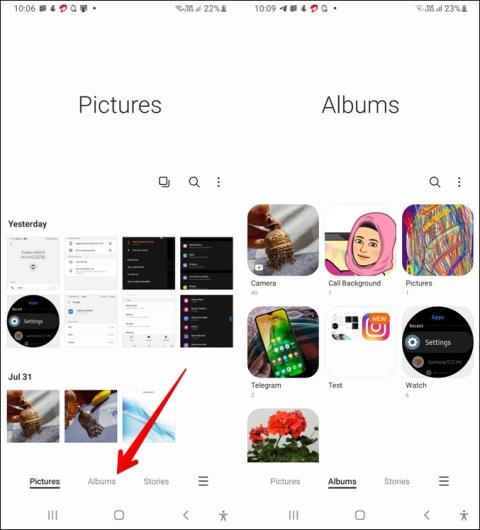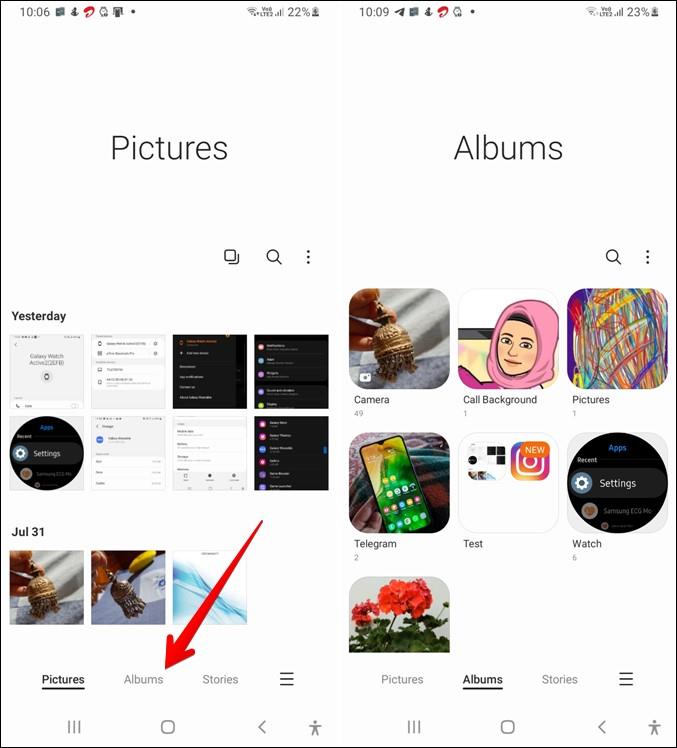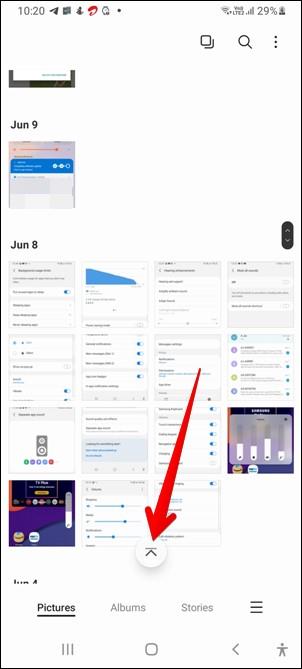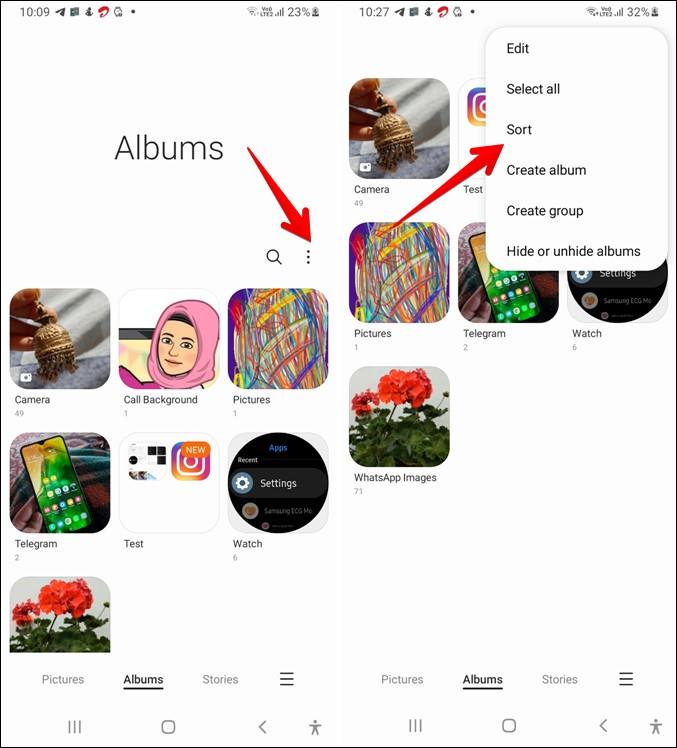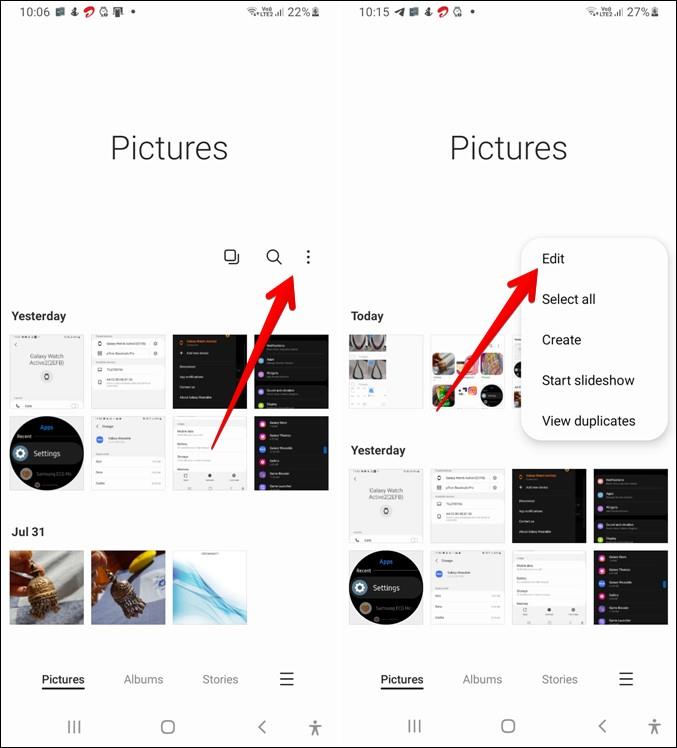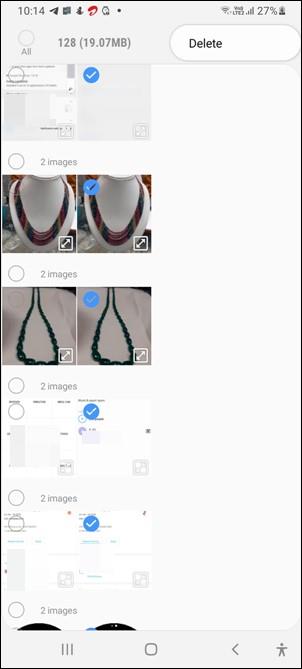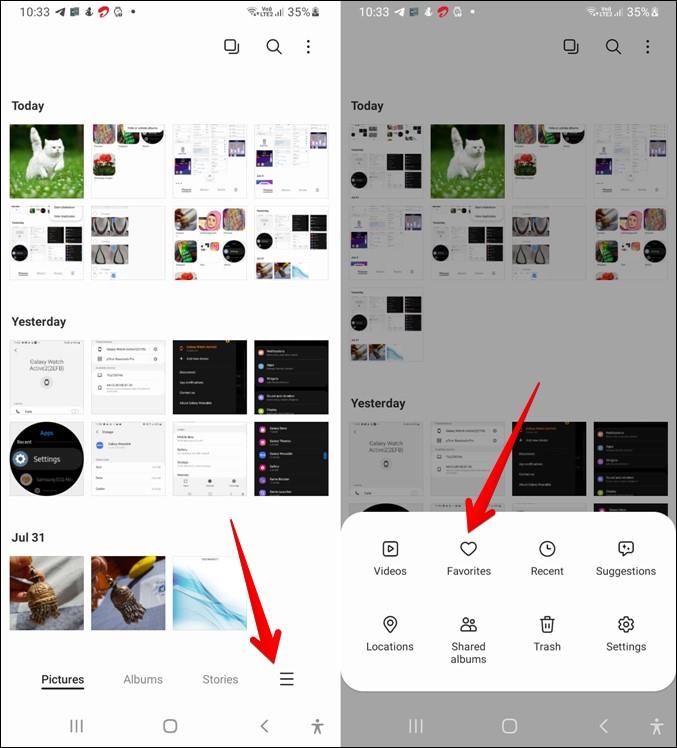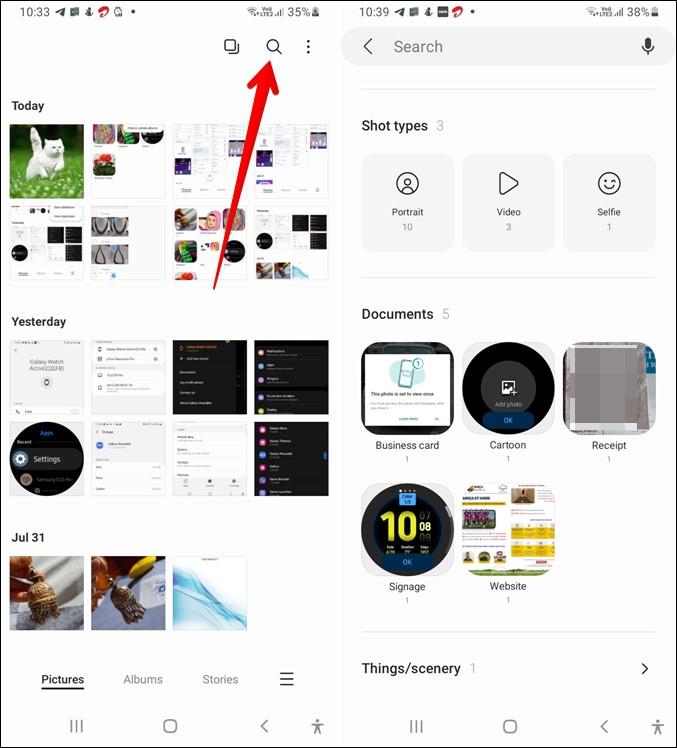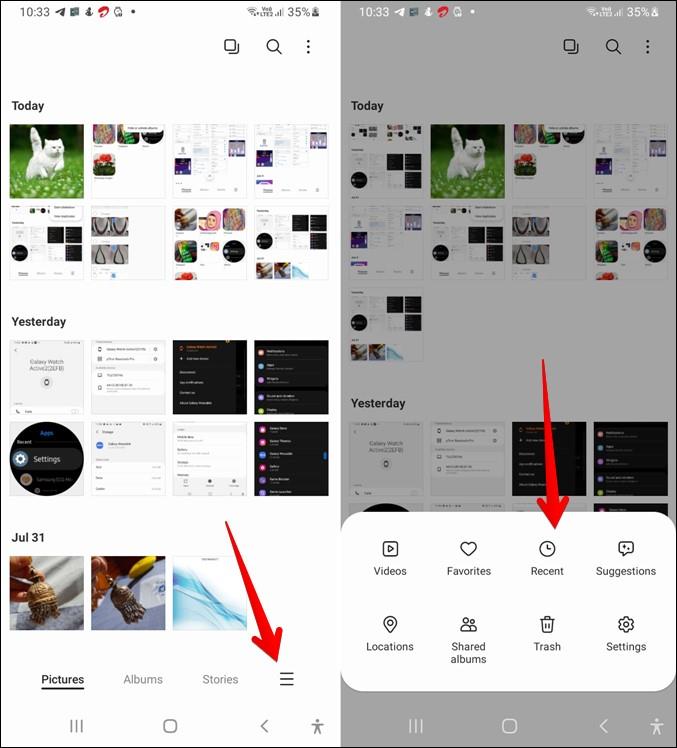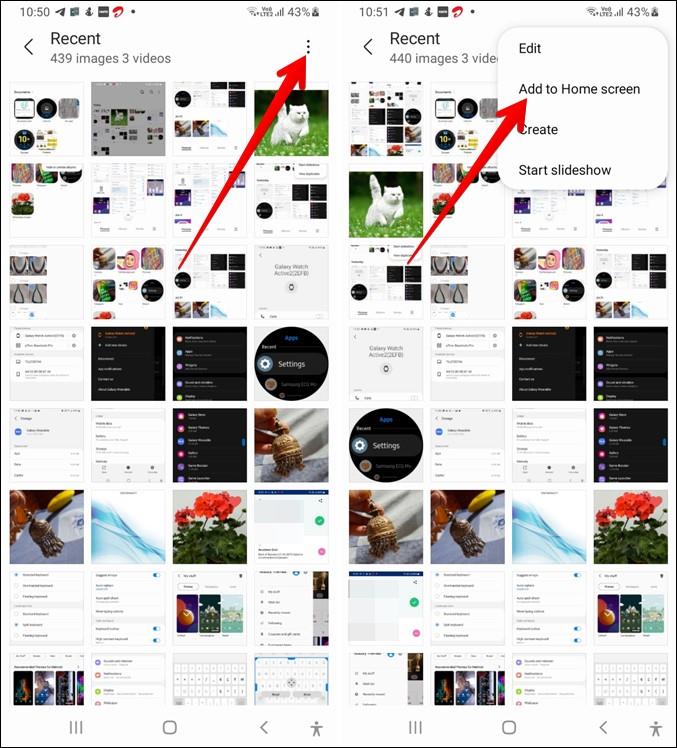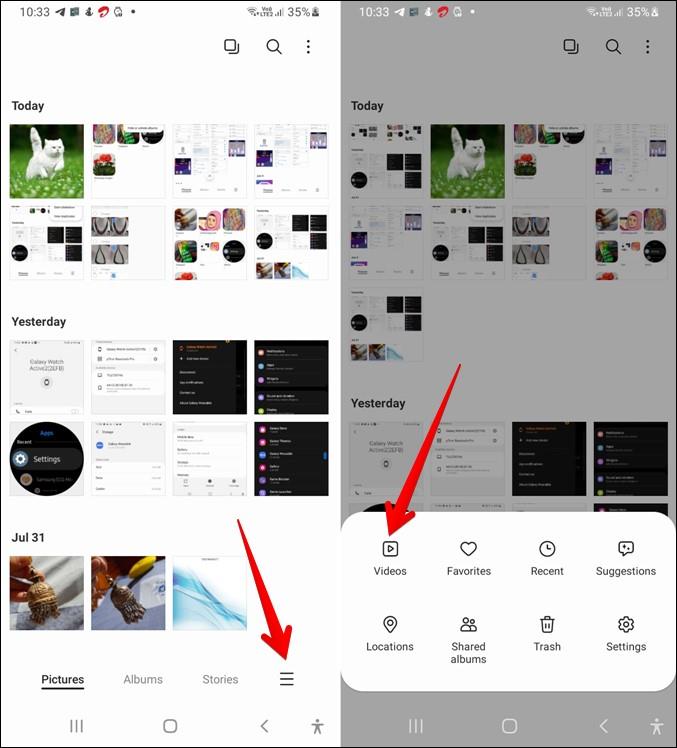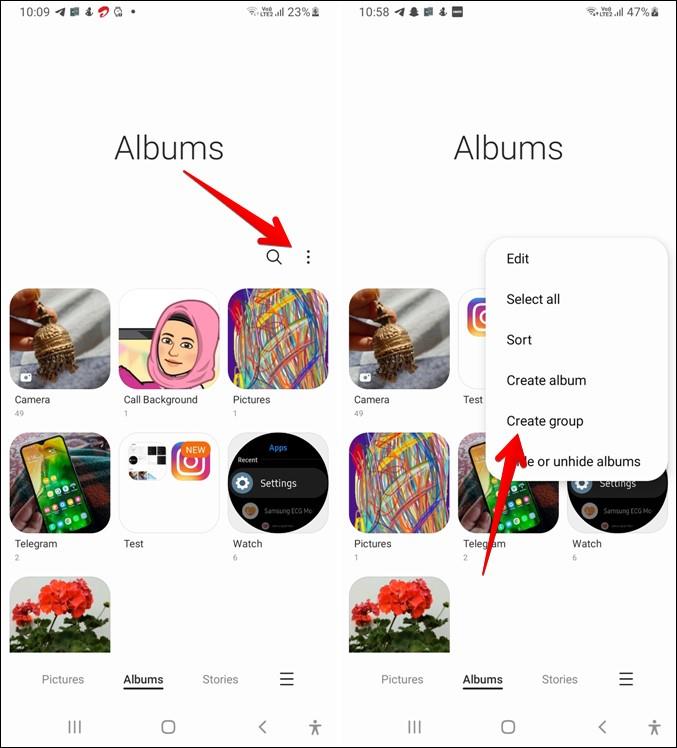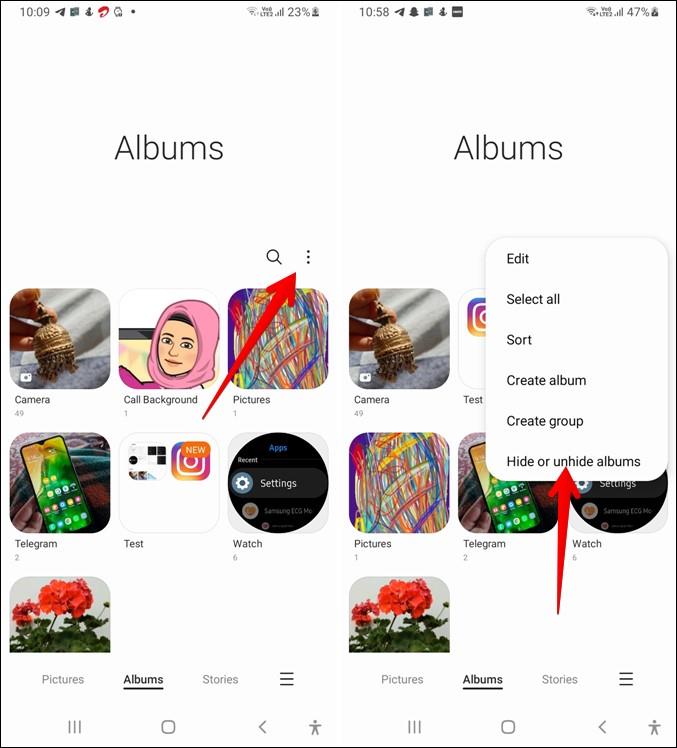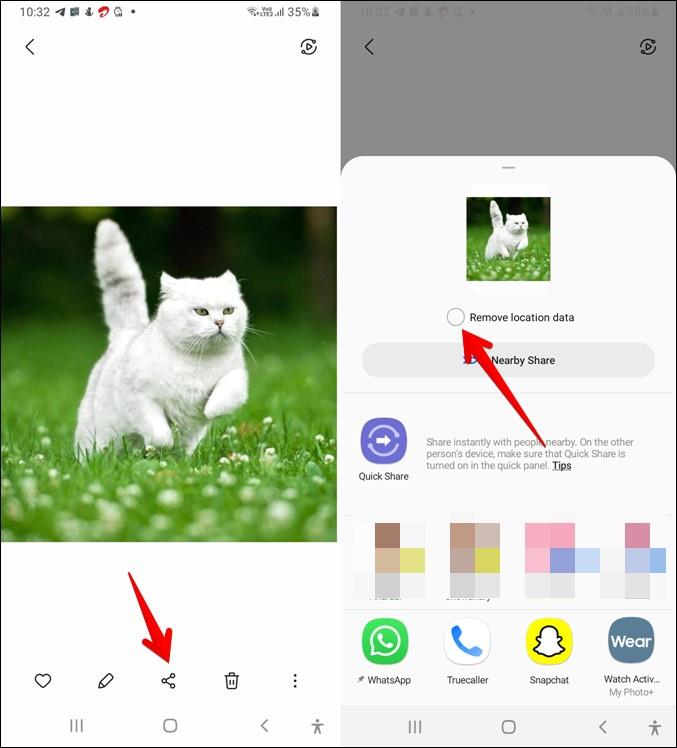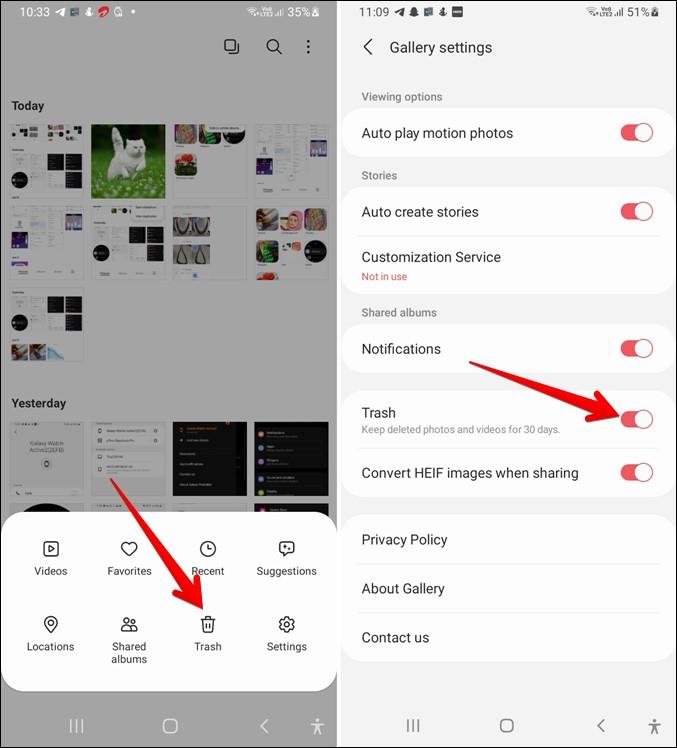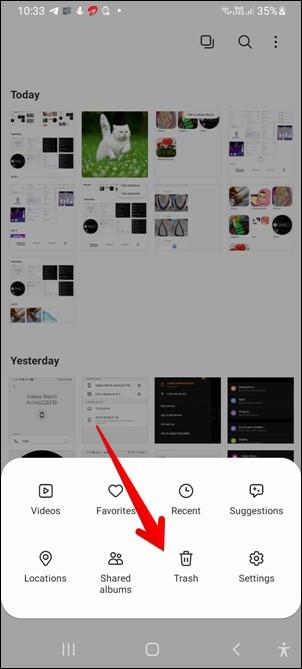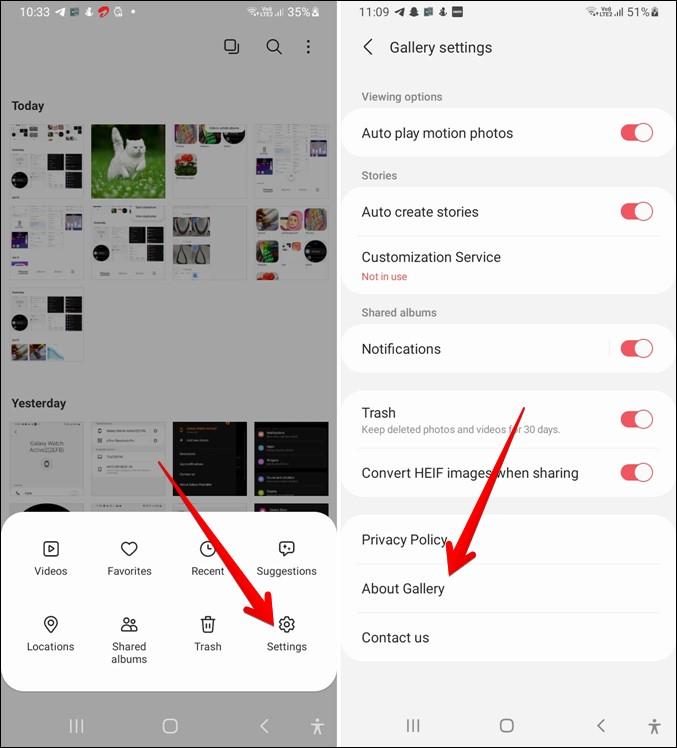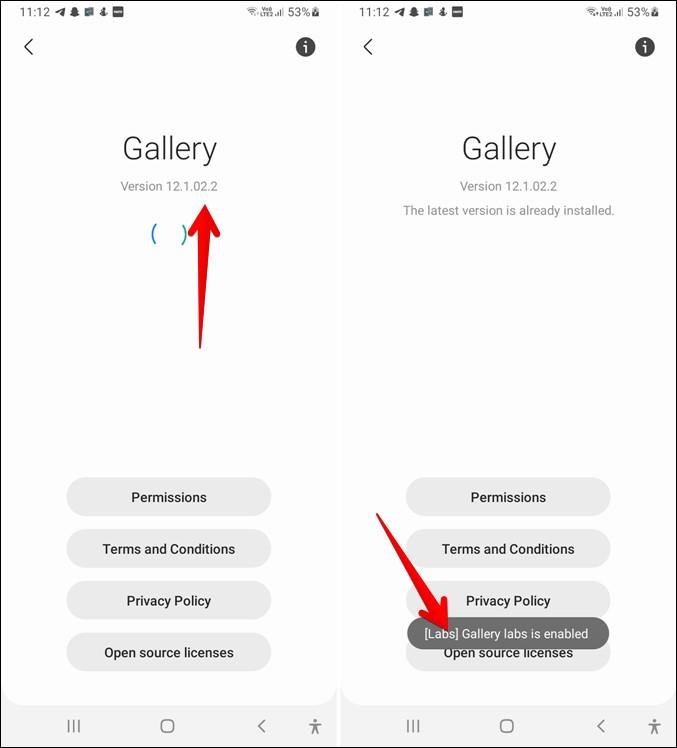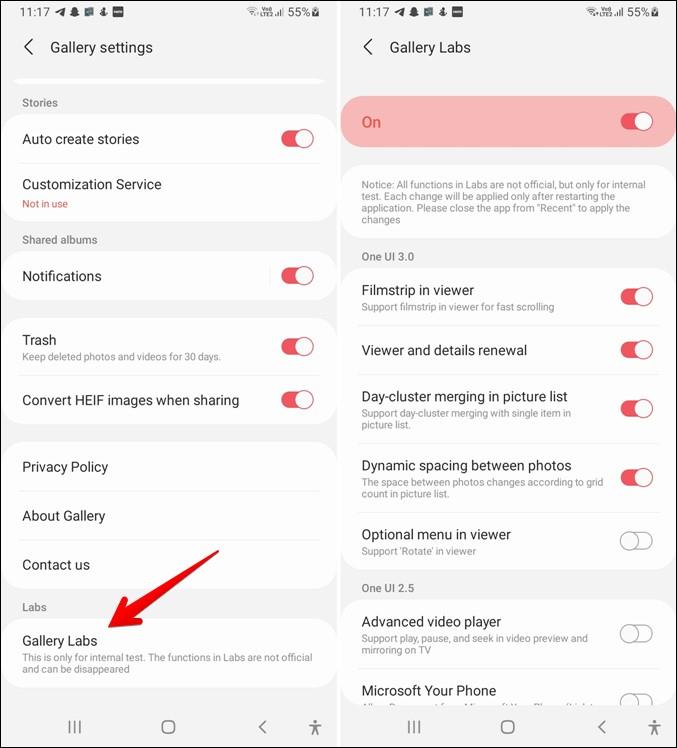تقدم Samsung مجموعة التطبيقات الخاصة بها لأجهزة Galaxy مثل جهات الاتصال ولوحة المفاتيح والرسائل وحتى تطبيق المعرض. يتم تحميل تطبيق Samsung Gallery بميزات وإعدادات رائعة قد لا تعرفها. على سبيل المثال ، يمكنك عرض الصور المكررة وإخفاء الألبومات وإنشاء مجموعات الألبومات وغير ذلك الكثير. دعنا نتحقق من كيفية استخدام تطبيق معرض Samsung بالنصائح والحيل والإعدادات التالية.
كيفية استخدام تطبيق معرض Samsung
1. كيفية تغيير العرض أو التخطيط في معرض Samsung
بشكل افتراضي ، عند فتح تطبيق معرض Samsung ، سيتم نقلك إلى عرض الصور. هنا يمكنك رؤية جميع الصور مع وجود أحدثها في الأعلى. يمكنك تبديل العرض والانتقال إلى وضع الألبوم من خلال النقر على خيار الألبوم في الأسفل.
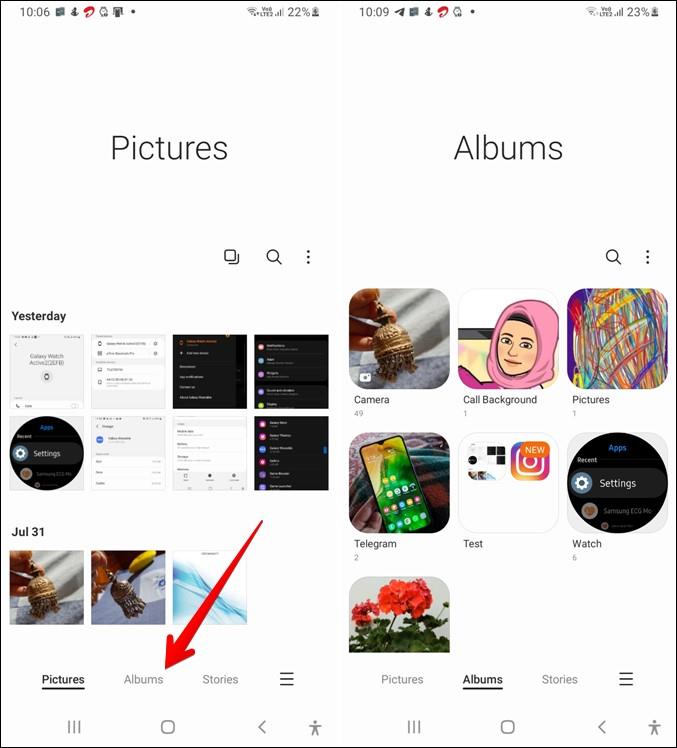
لتغيير التخطيط أو حجم الشبكة للصور والألبومات ، استخدم إيماءة القرص للداخل والخارج.
2. قم بالتمرير إلى أعلى بسرعة
أثناء عرض الصور في تطبيق Samsung Gallery ، إذا قمت بالتمرير كثيرًا ، فلن تحتاج إلى التمرير مرة أخرى للانتقال إلى الأعلى. ما عليك سوى النقر فوق الزر "لأعلى" الموجود في المنتصف أسفل الشاشة. يمكنك أيضًا النقر فوق علامة التبويب الألبومات أو الصور للتمرير بسرعة إلى الأعلى.
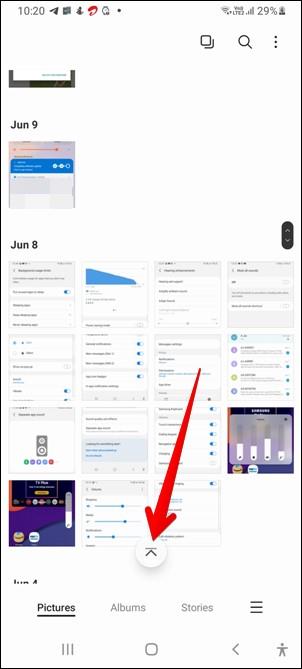
3. فرز الصور
لا يمكنك تغيير وضع الفرز لعرض الصور في تطبيق المعرض. ومع ذلك ، يمكنك القيام بذلك للألبومات. انتقل إلى عرض الألبومات واضغط على أيقونة ثلاثية النقاط . حدد فرز من القائمة واختر وضع الفرز.
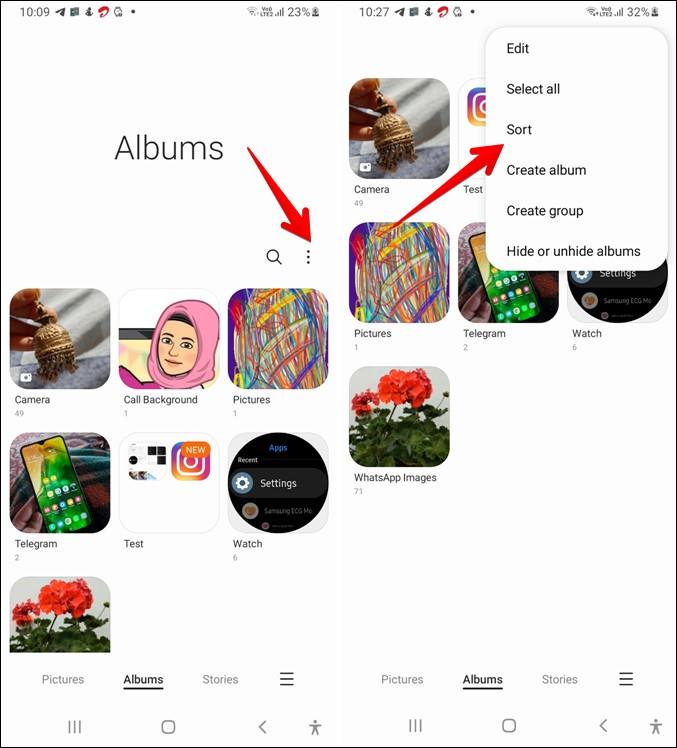
4. حدد صور متعددة
غالبًا ما تريد القيام ببعض الإجراءات على صور متعددة معًا. لذلك ، يمكنك تحديد صور متعددة. هناك طريقتان لتحديد صور متعددة في تطبيق معرض Samsung.
أولاً ، المس صورة مع الاستمرار في تطبيق المعرض لتحديدها. بدون رفع إصبعك ، اسحبه على الشاشة لتحديد صور أخرى. بدلاً من ذلك ، انقر على أيقونة ثلاثية النقاط في الأعلى وحدد تحرير . سيتم فتح وضع الاختيار المتعدد. اضغط على الصور لتحديدها.
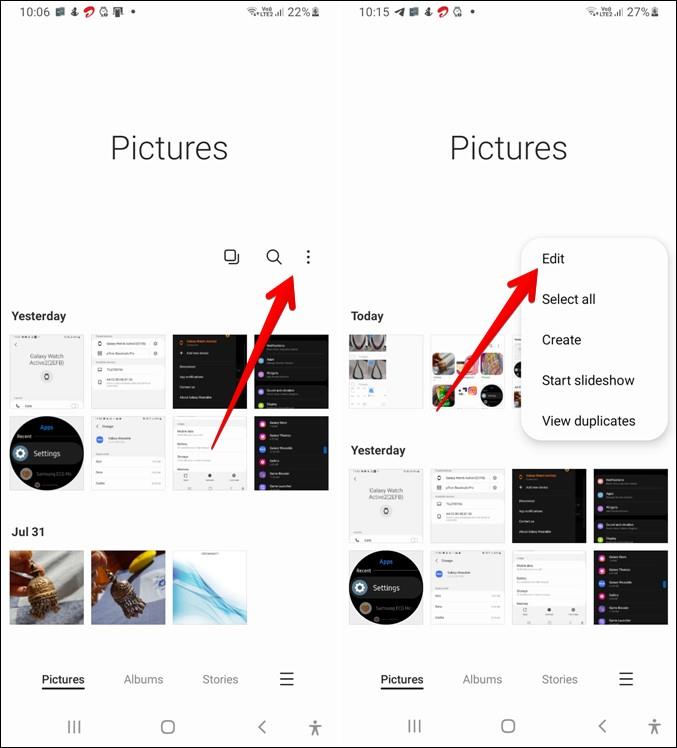
بمجرد التحديد ، يمكنك تنفيذ إجراءات مثل الحذف والمشاركة والنسخ والنقل وإضافة علامة وغير ذلك.
5. عرض الصور المكررة
تعد الصور المكررة أحد الأسباب الرئيسية وراء انخفاض مساحة التخزين على هواتف Samsung Galaxy . يقدم تطبيق Samsung Gallery ميزة مثيرة للاهتمام حيث يعرض تلقائيًا الصور المكررة. يمكنك بعد ذلك حذفها والاحتفاظ بصورة واحدة فقط لتحرير مساحة التخزين .
لاستخدام هذه الميزة ، انقر فوق أيقونة ثلاثية النقاط في الجزء العلوي في تطبيق Samsung Gallery. تأكد من أنك في علامة التبويب "الصور". اختر عرض التكرارات .
سيختار التطبيق تلقائيًا إحدى الصور المكررة مما يسهل عليك حذفها. يمكنك تحديد أو إلغاء تحديد الصور يدويًا أيضًا. اضغط على أيقونة ثلاثية النقاط لحذف الصور.
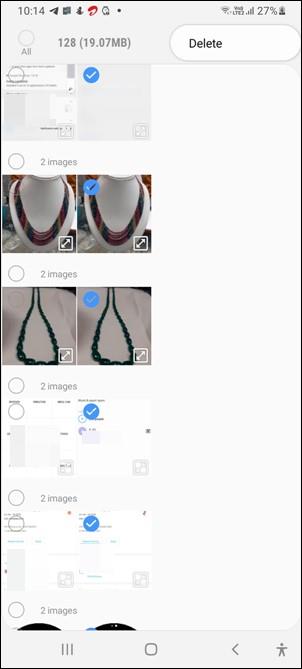
6. إضافة الصور إلى المفضلة
هل هناك بعض الصور التي تحب مشاهدتها بانتظام؟ يمكنك إضافتها إلى مجلد المفضلة. بهذه الطريقة لن تضطر إلى البحث عنها كل يوم. يمكنك ببساطة فتح مجلد المفضلة.
لتفضيل صورة ، افتحها أولاً ثم اضغط على أيقونة القلب في الأسفل.

لعرض مجلد المفضلة ، انقر فوق أيقونة شريط الثلاثة وحدد المفضلة من القائمة.
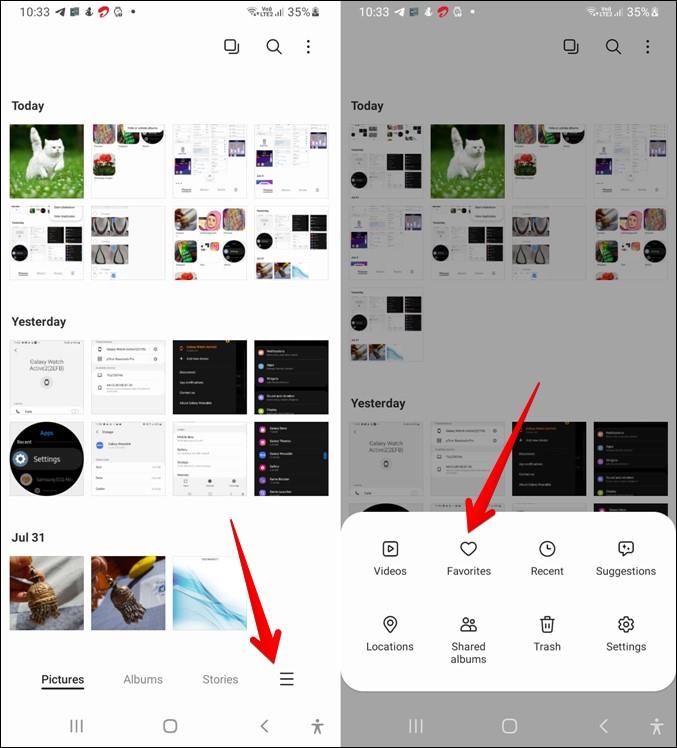
7. استخدم البحث للعثور على الصور
يمكنك العثور على الصور بسرعة باستخدام ميزة البحث في تطبيق معرض Samsung. على الرغم من أن البحث ليس بنفس قوة البحث في صور Google ، إلا أنه لا يزال يقدم نتائج جيدة. ستجد أيقونة البحث في الأعلى في علامة التبويب "الصور".
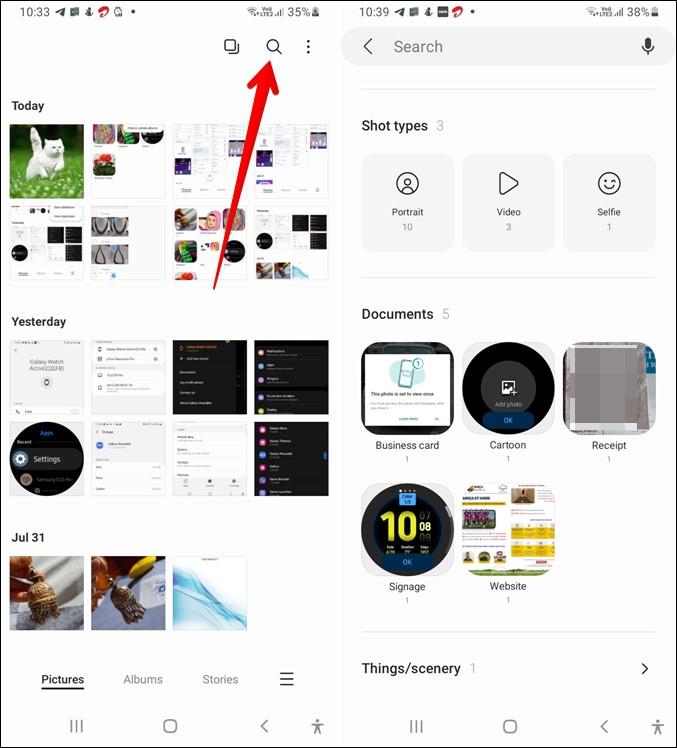
8. عرض الصور الحديثة بسرعة من الشاشة الرئيسية
إذا كنت لا تحب كيف يبدو تطبيق Samsung Gallery عند فتحه لأول مرة ، فهناك طريقة أخرى لعرض صورك الحديثة بسرعة ، وهذا أيضًا من الشاشة الرئيسية. يوفر واجهة أنظف.
لاستخدامه ، أولاً ، افتح تطبيق Samsung Gallery وانقر على أيقونة شريط الثلاثة . اختر الأحدث من القائمة.
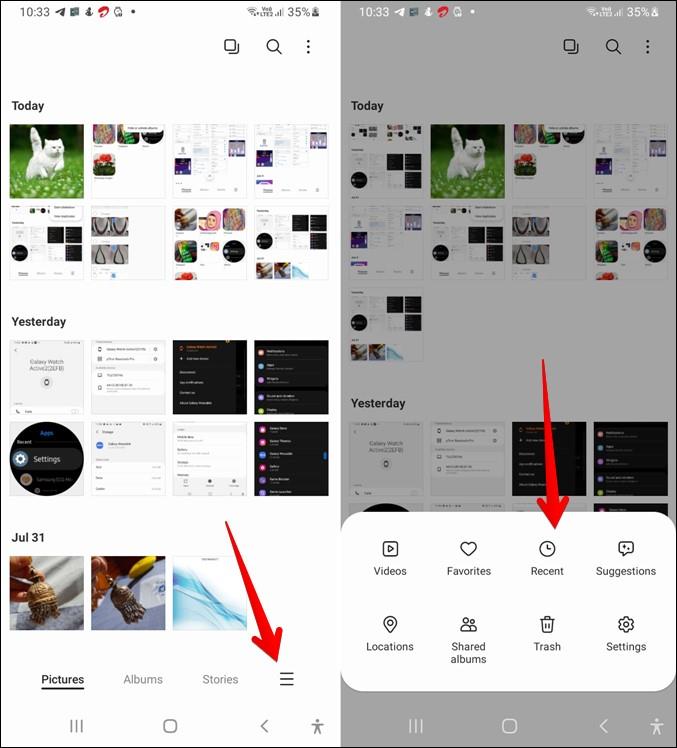
اضغط على أيقونة ثلاثية النقاط على الشاشة الأخيرة وحدد إضافة إلى الشاشة الرئيسية . الآن كلما احتجت إلى الوصول إلى الصور الحديثة ، ما عليك سوى النقر على أيقونة الأحدث المضافة حديثًا على شاشتك الرئيسية.
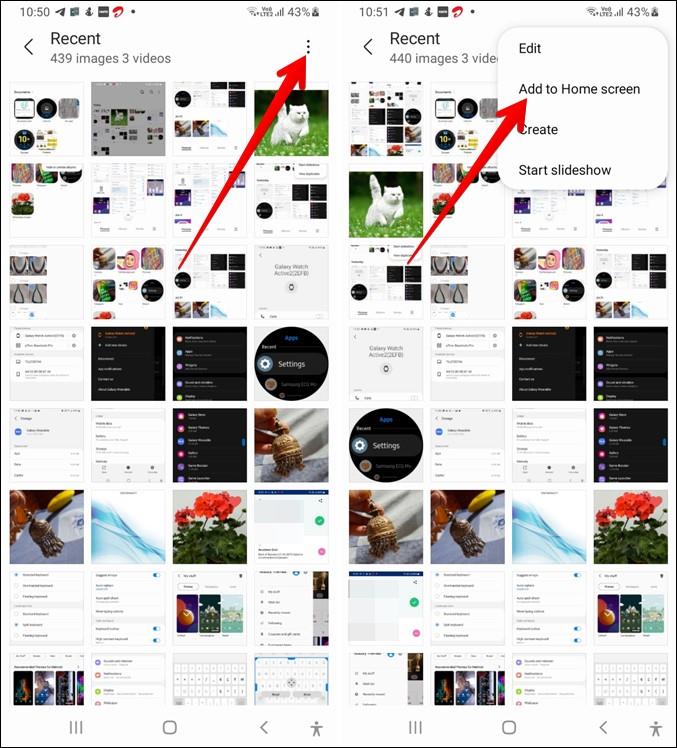
9. عرض مقاطع الفيديو بسرعة من الشاشة الرئيسية
على غرار الميزة المذكورة أعلاه ، يمكنك عرض مقاطع الفيديو بسرعة من الشاشة الرئيسية أيضًا. للقيام بذلك ، انقر على أيقونة شريط الثلاثة في تطبيق المعرض وحدد مقاطع الفيديو .
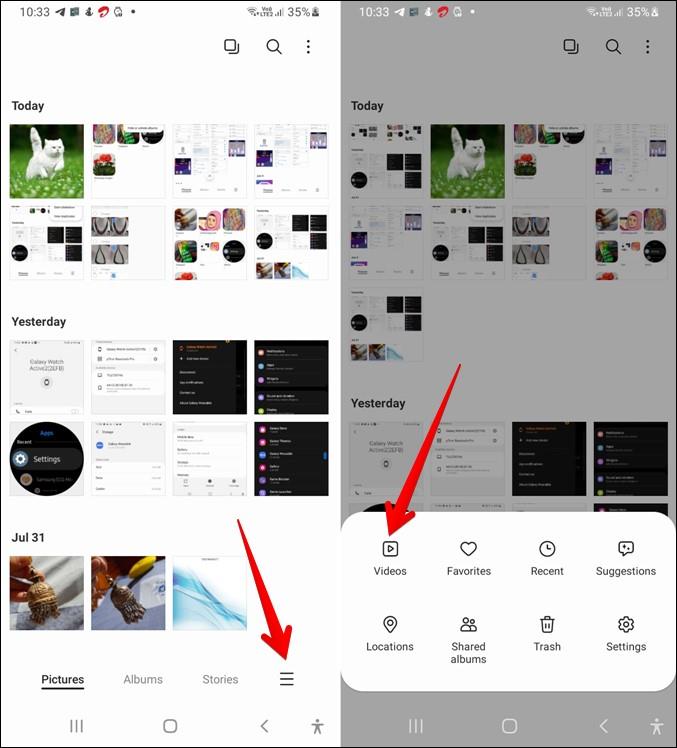
اضغط على أيقونة ثلاثية النقاط في الأعلى وحدد إضافة إلى الشاشة الرئيسية . اضغط على أيقونة مقاطع الفيديو على الشاشة الرئيسية لعرض مقاطع الفيديو على هاتفك.
10. إنشاء مجموعات الألبوم
تتيح لك جميع تطبيقات المعرض تقريبًا إنشاء ألبومات. ولكن ماذا عن تجميع الألبومات أيضًا؟ ومن المثير للاهتمام ، أن تطبيق Samsung Gallery يتيح لك إنشاء مجموعات للألبومات حتى تتمكن من تجميع ألبومات متشابهة معًا.
لإنشاء مجموعات ألبومات ، انتقل أولاً إلى علامة التبويب الألبومات . اضغط على أيقونة ثلاثية النقاط وحدد إنشاء مجموعة . قم بتسمية مجموعتك وإضافة الألبومات إليها.
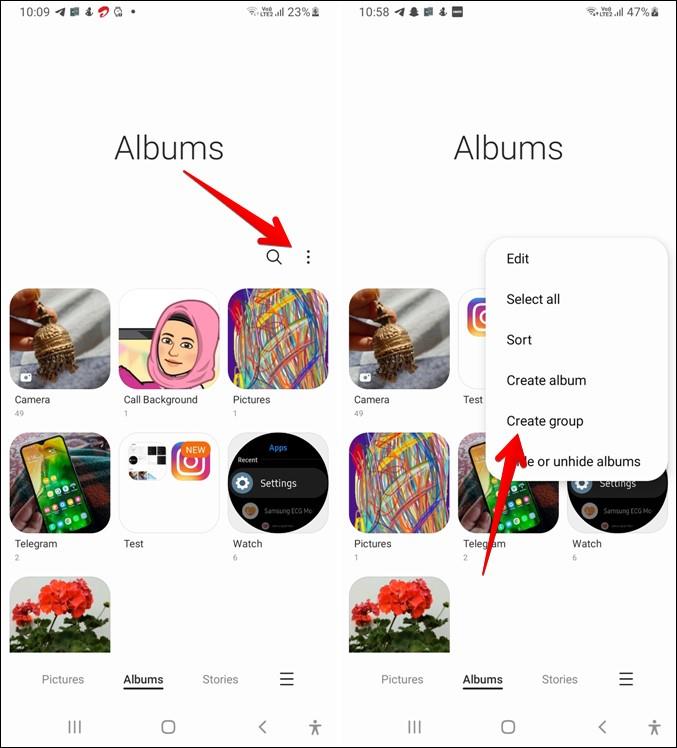
11. إخفاء الألبومات
يوفر تطبيق Samsung Gallery طريقة سهلة لإخفاء الألبومات. للقيام بذلك ، انتقل إلى عرض الألبومات وانقر على أيقونة ثلاثية النقاط . حدد إخفاء أو إظهار الألبومات. حدد الألبومات التي تريد إخفاءها عن طريق تمكين التبديل بجانبها. وبالمثل ، إذا كنت تريد إظهار الألبومات ، فكرر الخطوات وقم بإيقاف تشغيل التبديل بجوارها.
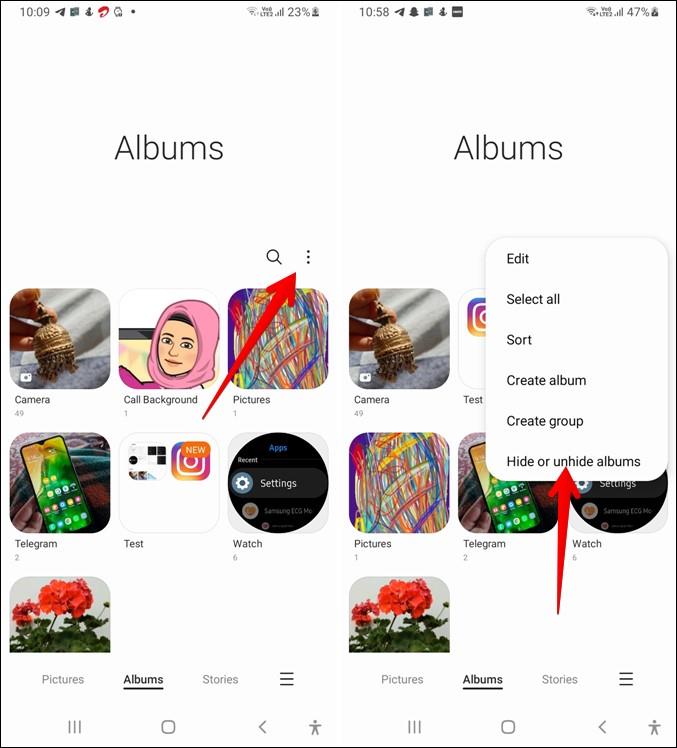
إذا لم تعجبك الميزة الأصلية ، فتحقق من تطبيقات الجهات الخارجية التي ستساعدك في إخفاء الصور ومقاطع الفيديو الخاصة.
12. إزالة بيانات الموقع
يوفر تطبيق معرض Samsung ميزة الخصوصية التي تساعدك في إزالة بيانات الموقع من الصور عند مشاركة الصور. لاستخدامها ، افتح الصورة وانقر على أيقونة المشاركة . عندما تظهر قائمة المشاركة ، انقر فوق " إزالة بيانات الموقع " لتمكينها ثم مشاركة الصورة.
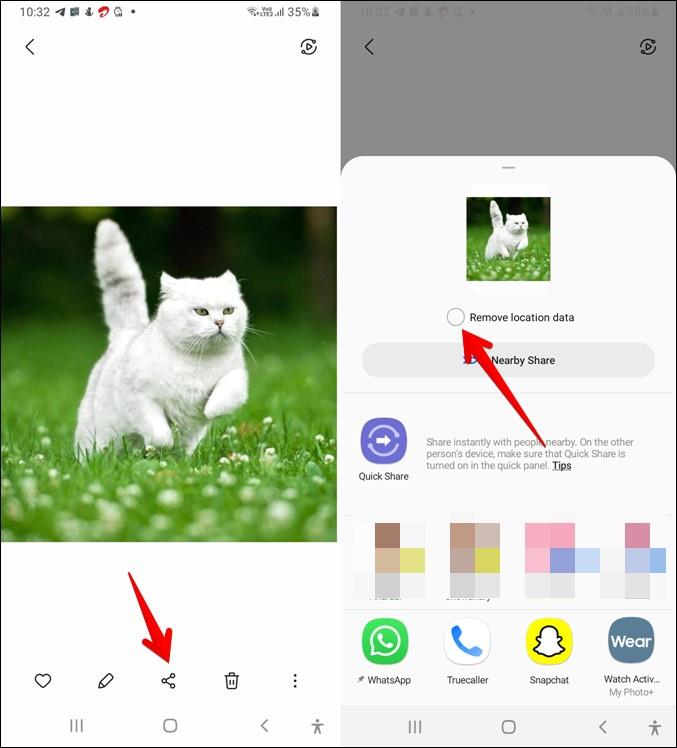
13. استعادة الصور المحذوفة
إذا حذفت صورًا أو مقاطع فيديو عن طريق الخطأ من تطبيق Samsung Gallery ، لحسن الحظ ، يمكن استعادتها بسهولة في غضون 30 يومًا باستخدام ميزة Trash. لذا تأكد من تمكين Trash في تطبيق Samsung Gallery. لتمكين سلة المهملات ، انقر على أيقونة شريط الثلاثة وحدد الإعدادات . قم بتمكين التبديل بجوار المهملات .
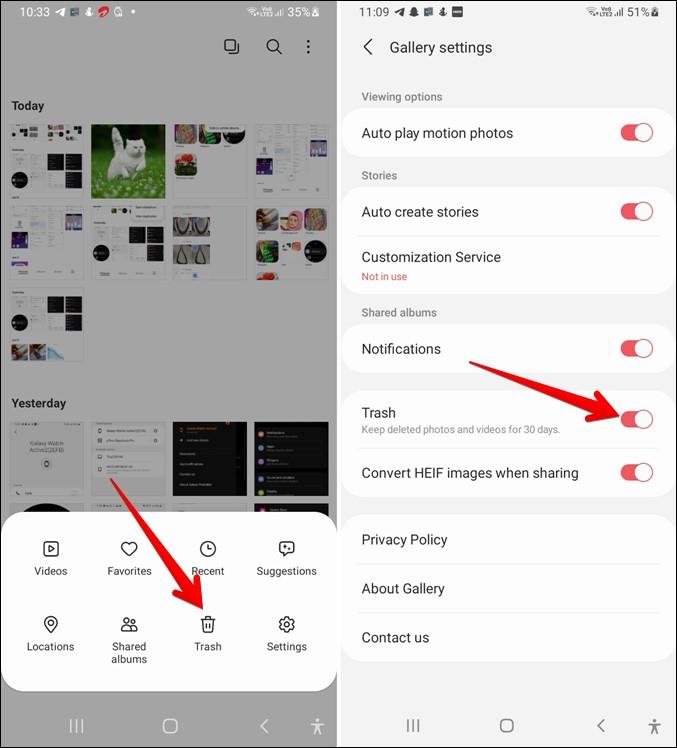
لاستعادة الصور من سلة المهملات ، انقر على أيقونة شريط الثلاثة في الشاشة الرئيسية لتطبيق معرض Samsung وحدد سلة المهملات . حدد الصور لاستردادها واضغط على خيار الاستعادة .
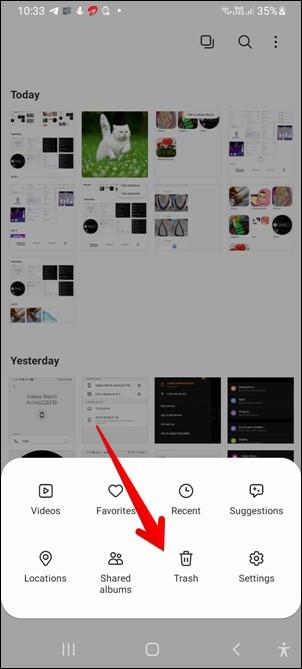
14. الوصول إلى القائمة السرية
إلى جانب الإعدادات المذكورة أعلاه ، يوفر تطبيق Samsung Gallery المزيد من الميزات المخفية. للكشف عنها ، سيتعين عليك تمكين مختبرات المعرض كما هو موضح أدناه.
1. افتح إعدادات تطبيق معرض Samsung من خلال النقر على أيقونة شريط الثلاثة. ثم اضغط على حول المعرض .
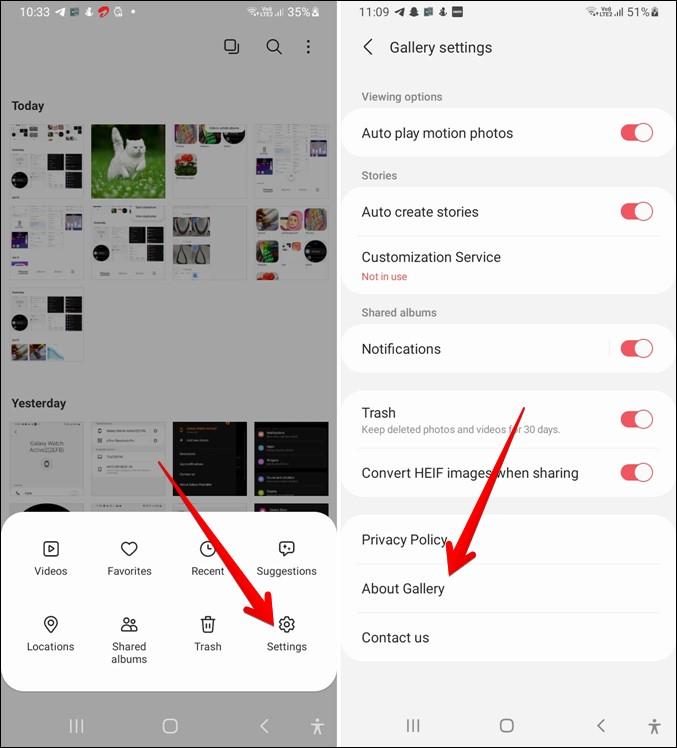
2. انقر بشكل متكرر على رقم الإصدار حتى ترى رسالة مفادها أنه تم تمكين مختبرات المعرض .
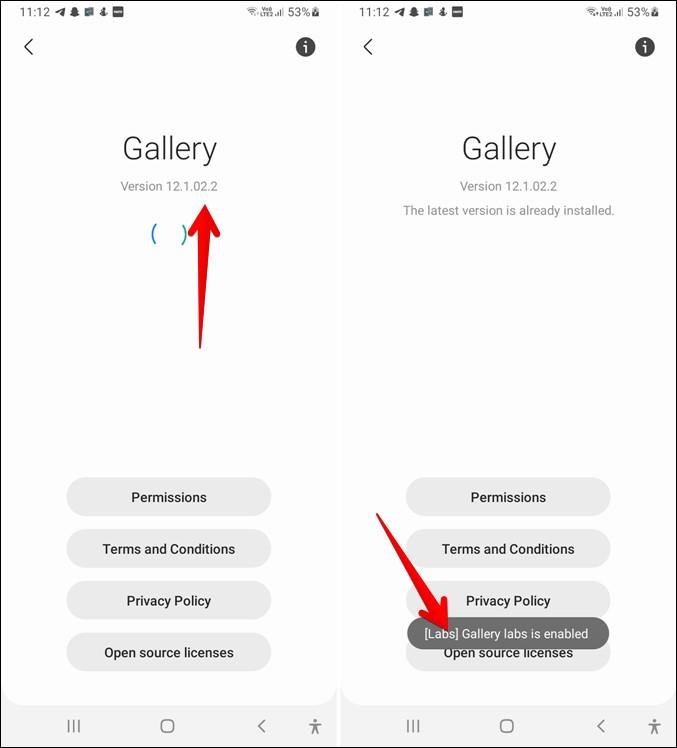
3. ارجع إلى الإعدادات وانتقل لأسفل. سترى مختبرات المعرض . اضغط عليها وستجد العديد من الإعدادات. استخدمهم حسب حاجتك.
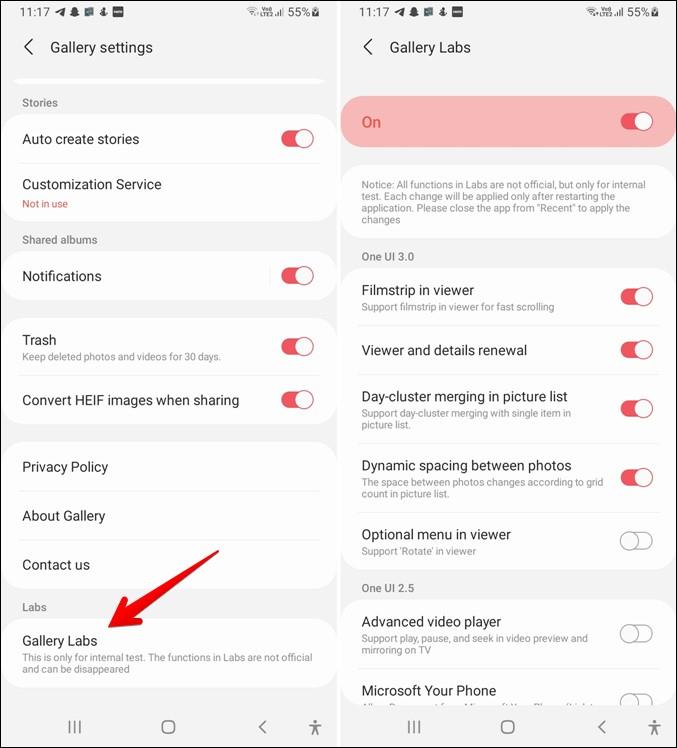
الخلاصة: دليل إعدادات معرض سامسونج
هذه هي طريقة تحقيق أقصى استفادة من إعدادات وميزات معرض Samsung. وبالمثل ، تقدم Samsung مجموعة من الإعدادات لتخصيص الإشعارات ولوحة المفاتيح ولقطات الشاشة أيضًا. استكشفهم في وقت فراغك. تحقق أيضًا من بعض النصائح والحيل الرائعة الموجودة في Samsung One UI .